Саба?ты? та?ырыбы: Терезелер
Ма?сат:Білімділік – Windows ОЖ-ны? ??рылымын,бас?ару элементтерін,??рылымды? элементтерімен о?ушыларды таныстыру,?ызметімен,ж?мыс айма?ында бас?ару элементтерімен таныстыру.Дамытушылы? – Windows ОЖ-ны? ??рылымын,бас?ару элементтерін,??рылымды?
элементтерін о?ушылар?а ме?герту
Т?рбиелік – О?ушыларды? информатика п?ніне деген ?ызы?ушылы?ын жан-жа?ты т?рбиелеу.
??рал-жабды?тар о?улы?, компьютер, ж?мыс д?птері, ?лестірмелі карточкалар.
Саба?ты? т?рі: аралас саба?
О?ыту ?дістері: с?здік, к?рнекі, практикалы?
Саба?ты? барысы:
І ?йымдастыру кезе?і
ІІ ?й тапсырмасын тексеру
§9 бойынша тест тапсырмасы
?зі?ді тексер
- Ж?мыс ?стелі нысандарыны? арты?ын к?рсеті?дер:
А) Саймандар та?тасы
В) Нысан белгішелері
С) Есептер та?тасы
Д) Бастау батырмасы
2. Экранны? са?атты к?руге болатын айма?ы:
А) Ж?мыс ?стелі
В) Есептер та?тасы
С) Бас м?зір
Д) Нысан белгішелері
3. Компьютерді ?шіру ?шін. жеткілікті.
А) Бас м?зірдегі тиісті б?йры?ты та?дау
В) Компьютерді? ж?йелік блогында?ы ?шіру батырмасын басу
С) Мені? компьютерім белгішесін пайдалану
Д) Тілдер та?тасын ?олдану
4. Бас м?зірді ша?ыру ?шін. керек.
А) Мені? компьютерімді ашу
В) Бастау батырмасын басу
С) Есептер та?тасын ашу
Д) ?оржынды ашу
5. Бас м?зірді? ??жаттар б?йры?ы:
А) Музыкалар топтамасын ашады
В) Файлдарды іздетеді
С) Бейнелер топтамасын ашады
Д) ??жаттар топтамасын ашады.
6. Бас м?зірді? Бейнелер б?йры?ы:
А Музыкалар топтамасын ашады
В) ??жаттар топтамасын ашады.
С) Бейнелер топтамасын ашады
Д) Файлдарды іздетеді
7. Бас м?зірді? Бас?ару та?тасы б?йры?ы:
А Компьютерді? параметрлерін баптайды
В) Файлдарды іздетеді
С) Бейнелер топтамасын ашады
Д) Принтерді баптау терезесін шы?арады
ІІІ Білімді ?зектендіру
?айталау с?ра?тары:
- Программалы? жабды?тамалар дегеніміз не ?
(Компьютерде са?талатын барлы? программалар оны? программалы? жабды?та-масын (ПЖ) ??райды.
- ?андай программалы? жабды?таманы білесі?дер ?
(Ж?йелік программалы? жабды?тама, ?олданбалы программалы? жабды?тама)
- Операциялы? ж?йе дегеніміз не ?
(Операциялы? ж?йе – компьютерді? ж?мысын бас?аратын басты программа)
- Біз ?андай ОЖ-мен ж?мыс істейміз ?
Windows операциялы? ж?йесіні? негізгі нысаны болып табылатын – терезе. Терезе-лерде ?осымшалар,хабарламалар ж?не т.б. ашылады.
Терезені? ??рылымы
??жаттар терезесін ашамыз
Арт?а (1) ж?не Ал?а (2) батырмалары б?рыныра? ашыл?ан бума?а, веб-бетке немесе бас?а нысан?а тез ауысу?а м?мкіндік береді. Егер ме?зерді ал?а немесе арт?а батырмасына жа?ындатса?дар,онда осы батырманы бас?анда ашылатын буманы? аты к?рсетілген ?ал?ып шы?атын сілтемені к?руге болады. Та?ырып жолыны? о? жа?ында терезені бас?ару батырмалары (3,4,5) орналас?ан. Оларды? к?мегімен терезені жиыру?а,б?кіл экран?а жаю?а, жабу?а,оны? бастап?ы ?лшемдерін ?айта ?алпына келтіруге болады.
Жиыру (Свернуть) батырмасы (3) терезені экраннан алып таста?анмен, программамен орындалып жат?ан ж?мысты ая?тамайды. Ашыл?ан терезені? белгішесі Есептер та?тасында к?рсетіліп ?алады.
Жаю (Развернуть) батырмасы (4) – терезені? ?лшемін ?згертеді. Терезені экранны? бетіне толы? жаю?а немесе керісінше,оны? м?лшерін кішірейтуге болады.
Жабу (Закрыть) батырмасы (5) – программаны? ж?мысын ая?тайды. Программаны? терезесін (мысалы,м?тін немесе сурет бейнеленген) жабар алдында ?з ж?мыстары?ды міндетті т?рде са?тап ?ою керек.
Терезені Alt+F4 пернелеріні? тіркесімдері к?мегімен де жабу?а болады.
Терезені? е? т?менгі жолы жай к?й жолы деп аталады. Онда осы с?тте терезеде не та?дал?аны ж?нінде ?осымша а?парат жазылады.
Айналдыру жола?тары вертикаль ж?не горизанталь болуы м?мкін.Егер а?парат терезеге
толы? сиып т?рса,онда айналдыру жола?тары болмайды.
Терезелермен ж?мыс істеу
Терезені? ?лшемін тек терзелерді бас?ару батырмаларымен ?ана ?гертіп ?оймайды. Терезені? м?лшерін еркін ?згерту ?шін тыш?анны? сілтемесін терезені? шекарасына немесе б?рышына апарып, сілтеме екі ба?ытты жебеге ( ) айнал?анда, терезені? бір немес екі б?йірін жылжыты?дар.
Ашы? терезелерді? біріншісінен екіншісіне оларды? есептер та?тасында?ы батырмаларын немесе Alt+Tab пернелерін басып ауысу?а болады.
?зі?ді тексер !
- Windows – те ?андай терезелер жо? ?
А) Бума терезелері
В) ?осымша терезесі
С) С?хбатты? терезелер
Д) Бас терезелер
- Пернелерді? Alt+F4 тіркесімдеріні? ?ызметі ?
А) Терезені ашады
В) Терезені жабады
С) Барлы? ашы? терезелерді жабады
Д) Келесі ашы? терезеге ауыстырады
3. ?андай терезелерді? м?зір жолдары,жиыру ж?не жаю батырмалары жо??
А) Бума терезелеріні?
В) ?осымшалар терезесіні?
С) С?хбат терезелеріні?
Д) Аны?тама терзелеріні?
4. Терезеде не та?дал?аны туралы ?осымша а?парат ?айда к?рсетіледі ?
А) Та?ырып жолында
В) Ж?йелік м?зірде
С) Жай-к?й жолында
Д) Терезені? ж?мыс айма?ында
5. Мына батырма ?андай ?ызмет ат?арады ?
А) Программамен ж?мысты ая?тайды
В) Терезені? м?лшерін азайтады
С) Терезені толы? экран?а жаяды
Д) Терезені жиырады
6. Мына батырма ?андай ?ызмет ат?арады ?
А) Программамен ж?мысты ая?тайды
В) Терезені? м?лшерін азайтады
С) Терезені толы? экран?а жаяды
Д) Терезені жиырады
7. Мына батырма ?андай ?ызмет ат?арады ?
А) Программамен ж?мысты ая?тайды
В) Терезені? м?лшерін азайтады
С) Терезені толы? экран?а жаяды
Д) Терезені жиырады
VІ. Саба?ты ?орытындылау.
Ба?алау.
VІІ ?йге тапсырма: О?улы?тан §10, тест тапсырмасын орындау.
Вы уже знаете о суперспособностях современного учителя?
Тратить минимум сил на подготовку и проведение уроков.
Быстро и объективно проверять знания учащихся.
Сделать изучение нового материала максимально понятным.
Избавить себя от подбора заданий и их проверки после уроков.
Наладить дисциплину на своих уроках.
Получить возможность работать творчески.
Просмотр содержимого документа
«терезелер»
Бекітілді: Күні: 12.11.2014ж
Пән аты: Информатика Сыныбы: 5
Сабақтың тақырыбы: Терезелер
Мақсат:
Білімділік – Windows ОЖ-ның құрылымын,басқару элементтерін,құрылымдық элементтерімен оқушыларды таныстыру,қызметімен,жұмыс аймағында басқару элементтерімен таныстыру.
Дамытушылық – Windows ОЖ-ның құрылымын,басқару элементтерін,құрылымдық
элементтерін оқушыларға меңгерту
Тәрбиелік – Оқушылардың информатика пәніне деген қызығушылығын жан-жақты тәрбиелеу.
Құрал-жабдықтар оқулық, компьютер, жұмыс дәптері, үлестірмелі карточкалар.
Сабақтың түрі: аралас сабақ
Оқыту әдістері: сөздік, көрнекі, практикалық
Сабақтың барысы:
І Ұйымдастыру кезеңі
ІІ Үй тапсырмасын тексеру
§9 бойынша тест тапсырмасы
Өзіңді тексер
-
Жұмыс үстелі нысандарының артығын көрсетіңдер:
А) Саймандар тақтасы
В) Нысан белгішелері
С) Есептер тақтасы
Д) Бастау батырмасы
2. Экранның сағатты көруге болатын аймағы:
А) Жұмыс үстелі
В) Есептер тақтасы
С) Бас мәзір
Д) Нысан белгішелері
3. Компьютерді өшіру үшін … жеткілікті.
А) Бас мәзірдегі тиісті бұйрықты таңдау
В) Компьютердің жүйелік блогындағы өшіру батырмасын басу
С) Менің компьютерім белгішесін пайдалану
Д) Тілдер тақтасын қолдану
4. Бас мәзірді шақыру үшін … керек.
А) Менің компьютерімді ашу
В) Бастау батырмасын басу
С) Есептер тақтасын ашу
Д) Қоржынды ашу
5. Бас мәзірдің Құжаттар бұйрығы:
А) Музыкалар топтамасын ашады
В) Файлдарды іздетеді
С) Бейнелер топтамасын ашады
Д) Құжаттар топтамасын ашады.
6. Бас мәзірдің Бейнелер бұйрығы:
А Музыкалар топтамасын ашады
В) Құжаттар топтамасын ашады.
С) Бейнелер топтамасын ашады
Д) Файлдарды іздетеді
7. Бас мәзірдің Басқару тақтасы бұйрығы:
А Компьютердің параметрлерін баптайды
В) Файлдарды іздетеді
С) Бейнелер топтамасын ашады
Д) Принтерді баптау терезесін шығарады
ІІІ Білімді өзектендіру
Қайталау сұрақтары:
-
Программалық жабдықтамалар дегеніміз не ?
(Компьютерде сақталатын барлық программалар оның программалық жабдықта-масын (ПЖ) құрайды.
-
Қандай программалық жабдықтаманы білесіңдер ?
(Жүйелік программалық жабдықтама, қолданбалы программалық жабдықтама)
-
Операциялық жүйе дегеніміз не ?
(Операциялық жүйе – компьютердің жұмысын басқаратын басты программа)
-
Біз қандай ОЖ-мен жұмыс істейміз ?
(мысалы, Windows 7, Windows 
Сөзжұмбақ «Терезелер»
-
Ақпаратты алу, жинақтау, сақтау,түрлендіру, жөнелту туралы ғылым
-
Компьтер түрлері
-
Ақпаратты шығару құрылғысы
-
Ақпаратты енгізу құрылғысы
-
Принтердің бір түрі
-
Қағазға басып шығару құрылғысы
-
Ақпарат тасығыш құрылғы
-
Суреттерді,сызбаларды және т.б қағаздан компьютерге енгізу құрылғысы
-
Компьютердің «миы», ол қай құрылғы
|
и |
н |
ф |
о |
р |
м |
а |
т |
и |
к |
а |
|
|
с |
е |
р |
в |
е |
р |
||||||
|
м |
о |
н |
и |
т |
о |
р |
|||||
|
п |
е |
р |
н |
е |
т |
а |
қ |
т |
а |
||
|
л |
а |
з |
е |
р |
|||||||
|
п |
р |
и |
н |
т |
е |
р |
|||||
|
ф |
л |
е |
ш |
к |
а |
||||||
|
с |
к |
а |
н |
е |
р |
||||||
|
п |
р |
о |
ц |
е |
с |
с |
о |
р |
IV Жаңа сабақ:
Бүгінгі сабақта терезе құрылымын, терезелердің қандай болатынын,олармен қалай жұмыс істеу керектігін үйренеміз.
Windows операциялық жүйесінің негізгі нысаны болып табылатын – терезе. Терезе-лерде қосымшалар,хабарламалар және т.б. ашылады.
Т
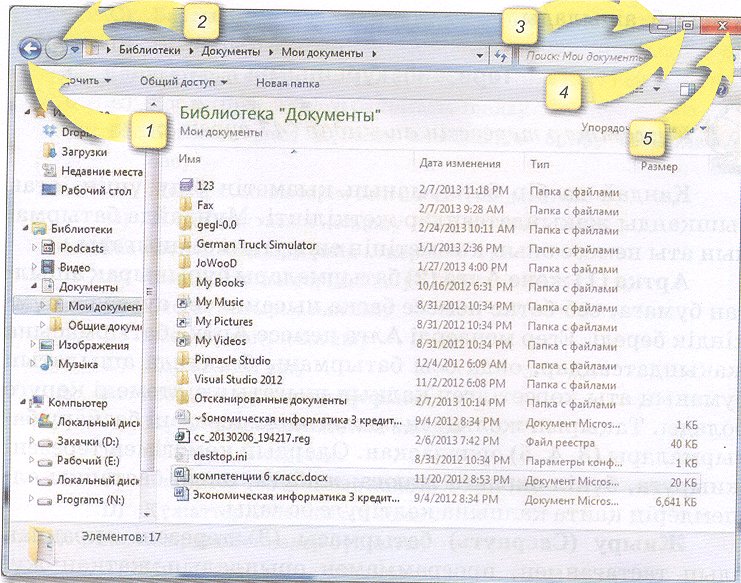
ерезенің құрылымы
Құжаттар терезесін ашамыз
Артқа (1) және Алға (2) батырмалары бұрынырақ ашылған бумаға, веб-бетке немесе басқа нысанға тез ауысуға мүмкіндік береді. Егер меңзерді алға немесе артқа батырмасына жақындатсаңдар,онда осы батырманы басқанда ашылатын буманың аты көрсетілген қалқып шығатын сілтемені көруге болады . Тақырып жолының оң жағында терезені басқару батырмалары (3,4,5) орналасқан. Олардың көмегімен терезені жиыруға,бүкіл экранға жаюға, жабуға,оның бастапқы өлшемдерін қайта қалпына келтіруге болады.
Жиыру (Свернуть) батырмасы (3) терезені экраннан алып тастағанмен, программамен орындалып жатқан жұмысты аяқтамайды. Ашылған терезенің белгішесі Есептер тақтасында көрсетіліп қалады.
Жаю (Развернуть) батырмасы (4) – терезенің өлшемін өзгертеді. Терезені экранның бетіне толық жаюға немесе керісінше,оның мөлшерін кішірейтуге болады.
Жабу (Закрыть) батырмасы (5) – программаның жұмысын аяқтайды. Программаның терезесін (мысалы,мәтін немесе сурет бейнеленген) жабар алдында өз жұмыстарыңды міндетті түрде сақтап қою керек.
Терезені Alt+F4 пернелерінің тіркесімдері көмегімен де жабуға болады..
Терезенің ең төменгі жолы жай күй жолы деп аталады. Онда осы сәтте терезеде не таңдалғаны жөнінде қосымша ақпарат жазылады.
Айналдыру жолақтары вертикаль және горизанталь болуы мүмкін.Егер ақпарат терезеге
толық сиып тұрса,онда айналдыру жолақтары болмайды.
Терезелермен жұмыс істеу
Терезенің өлшемін тек терзелерді басқару батырмаларымен ғана өгертіп қоймайды. Терезенің мөлшерін еркін өзгерту үшін тышқанның сілтемесін терезенің шекарасына немесе бұрышына апарып, сілтеме екі бағытты жебеге ( ) айналғанда, терезенің бір немес екі бүйірін жылжытыңдар.
Ашық терезелердің біріншісінен екіншісіне олардың есептер тақтасындағы батырмаларын немесе Alt+Tab пернелерін басып ауысуға болады.
Түйін
-
Терезе – экранның қоршаулармен шектелген тікбұрышты аймағы.
-
Тақырып жолының оң жағында терезені жиыруға,бүкіл экранға жаюға жабуға, оның бастапқы өлшемдерін қайта қалпына келтіруге болатын терезені басқару батырмалары орналасқан.
-
Терезенің түрлері: бумалар терезесі, қосымшалар терезесі,сұхбаттық терезелер, анықтама терезелері.
-
Ашық терзелердің біріншісінен екіншісіне олардың есептер тақтасындағы батырмаларын немесе Alt+Tab пернелерін басып ауысуға болады.
V Компьютердегі тәжірибелік жұмыс
А деңгейі
-
Компьютер нысанының терезесін ашыңдар.
-
Терезенің мөлшерін айналдыру жолақтары көрінетіндей етіп өзгертіңдер. Айналдыру жолақтарымен жұмыс істеп машықтаныңдар. Терезенің оңтайлы (өз қалауларыңмен) мөлшерін таңдаңдар.
-
Терезенің бос жеріне контекстік мәзір шақырыңдар (49-сурет)
-
Әртүрлі белгішелерді таңдаңдар.
-
Терезедегі белгілердің орнын жылжыту арқылы өзгертіңдер.
-
Анықтама терезесін шақырыңдар.
-
Есептер тақтасын пайдаланып,ашық терезелердің бірінен екіншісіне ауысыңдар.
-
Пернетақтаны пайдаланып,терезелерді жабыңдар.
В деңгейі
1. Компьютер терезесін ашыңдар.
2. Paint графикалық редакторы программасын іске қосыңдар (50-сурет)
3. Дөңгелектің суретін салыңдар.
4. Екі терезенің екеуі де толық көрінетіндей етіп орналастырыңдар.
5. Екі терезені де жиырыңдар.
6. Терезелередің біріншісінен екіншісіне пернетақтаның көмегімен ауысыңдар.
7. Компьютер терезесінде белгішелердің түрлерін әртүрлі тәсілмен өзгертіңдер.
8. Графикалық редакторды жабыңдар.
9. Жұмыстарыңды сақтаңдар.
С деңгейі
-
Компьютер терезесін ашыңдар. Терезені кейін оның негізгі элементтерінің атын жаза алатындай етіп орналастырыңдар.
-
Print Sreen перенесімен компьютер экранының фоторграфиясын жасаңдар.
-
Графикалық редакторды ашыңдар.
-
Кірістіру бұйрығын таңдаңдар (51-сурет). Графикалық редакторда экранның бейнесін алыңдар.
-
Алынған суреттегі негізгі нысандардың аттарын жазып шығыңдар.
-
Жұмыстарыңды мұғалімге көрсетіп,оны Құжаттар бумасында өз тектеріңді көрсетіп сақтаңдар.
Бақылау сұрақтары
-
Терезе деген не?
-
Терезелердің түрлерін атаңдар.Әртүрлі терезелердің мысалын келтіріңдер.
-
Ашық терезелердің бірінен екіншісіне қалай ауысуға болады ?
-
Терезенің мөлшерін қалай өзгертуге болады ? Терезенің мөлшерін не үшін өзгертеміз ?
-
Терезені басқару батырмаларының қызметін сипаттаңдар.
-
Терезе айналдыру жолақтарынсыз болуы мүмкін бе ?
-
Айналдыру жолақтары неге екеу ?
-
Айналдыру жолақтарын қалай қолданамыз?
-
Пернелердің Alt+F4 тіркесімдерінің қызметі қандай ?
-
Жұмыс үстелінің қандай тақырыптары мен бетперделереін білесіңдер ?
Өзіңлі тексер !
-
Windows – те қандай терезелер жоқ ?
А) Бума терезелері
В) Қосымша терезесі
С) Сұхбаттық терезелер
Д) Бас терезелер
-
Пернелердің Alt+F4 тіркесімдерінің қызметі ?
А) Терезені ашады
В) Терезені жабады
С) Барлық ашық терезелерді жабады
Д) Келесі ашық терезеге ауыстырады
3. Қандай терезелердің мәзір жолдары,жиыру және жаю батырмалары жоқ?
А) Бума терезелерінің
В) Қосымшалар терезесінің
С) Сұхбат терезелерінің
Д) Анықтама терзелерінің
4. Терезеде не таңдалғаны туралы қосымша ақпарат қайда көрсетіледі ?
А) Тақырып жолында
В) Жүйелік мәзірде
С) Жай-күй жолында
Д) Терезенің жұмыс аймағында
5. Мына батырма қандай қызмет атқарады ?
А) Программамен жұмысты аяқтайды
В) Терезенің мөлшерін азайтады
С) Терезені толық экранға жаяды
Д) Терезені жиырады
6. Мына батырма қандай қызмет атқарады ?
А) Программамен жұмысты аяқтайды
В) Терезенің мөлшерін азайтады
С) Терезені толық экранға жаяды
Д) Терезені жиырады
7.. Мына батырма қандай қызмет атқарады ?
А) Программамен жұмысты аяқтайды
В) Терезенің мөлшерін азайтады
С) Терезені толық экранға жаяды
Д) Терезені жиырады
VІ. Сабақты қорытындылау.
Бағалау.
VІІ Үйге тапсырма: Оқулықтан §10, тест тапсырмасын орындау.
Тексеру кілті.
|
1 |
2 |
3 |
4 |
5 |
6 |
7 |
|
В |
С |
С |
Д |
Д |
С |
А |
Саба?ты? та?ырыбы: Windows операциялы? ж?йесіні? негізгі сипаттамасы. Ж?йе параметрлерін баптау.
Саба?ты? ма?саты: О?ушыларды? Windows операциялы? ж?йесі туралы т?сініктерін ке?ейту.
Білімділік: Windows операциялы? ж?йе ж?мысыны? негізгі принциптерімен о?ушыларды
таныстыру. Оны? программалы? жабды?талуын орнату ережесі мен ретін ?йрету.
Т?рбиелік: о?ушыларды ??ыптылы??а, т?рбиелікке, тияна?тылы??а т?рбиелеу.
Дамытушылы?: о?ушыларды? ойлау ?абілетін, логикалы? – абстракциясын дамыту.
Саба?ты? т?рі: аралас саба?
Саба?та ?олданылатын к?рнекі ??ралдар: Компьютер, ЭО, о?улы?, практикум
О?ушы ?йренуі тиіс:
- Операциялы? ж?йені орнату мен конфигурленуі;
- Ж?мыс столын баптауды
- Компьютерде ?олданбалы программалы? ж?йені орнатуды.
О?ушы білуі тиіс:
- Операциялы? ж?йені? не екенін;
- КК ?зін — ?зі ?стау ережелерін;
- Ж?мыс орнын ретке келтіруді;
- Жа?а программалы? жабды?тарды;
- Компьютердегі программалы? жабды?тарды орнату т?ртібін ж?не ережесін.
- Операциялы? ж?йені? баптау принциптерін
Саба?ты? барысы:
- О?ушыларды ?йымдастыру
- ?йге берілген тапсырманы тексеру
- Жа?а саба?ты таныстыру
- О?ушыларды ба?алау
- Саба?ты бекіту.
- ?йге тапсырма беру.
- ?йымдастырылуы: амандасу, о?ушыларды тексеру, журналды толтыру. О?ушылар?а саба?ты? та?ырыбы мен ма?сатын таныстыру.
- ?й тапсырмасын тексеру. С?ра?- жауап т?рінде
- Жа?а саба?ты т?сіндіру.
Практикалы? тапсырмалар:
- тапсырма: осы ж?йедегі «проводник» программасыны? файлды? ??рылымымен ж?мыс
- тапсырма: «Проводник» программасыны? іске ?осылу ?дістерін зертте?дер
- тапсырма: Тыш?ан ?асиеттерін баптау
- тапсырма: Пернета?таны? орналасы мен ж?мыс режимін баптау
- тапсырма: К?н мен са?ат уа?ытын баптау
- тапсырма: Аума?ты? стандартты баптау
- тапсырма: «себет» ?асиетін баптау
- тапсырма: «Экран» ?асиетін баптау
- тапсырма: ?аріптерді енгізу мен ?шіру
Саба?ты бекіту. О?ушылар?а б?гінгі та?ырып бойынша с?ра?тар ?ойып, жауап алу ар?ылы бекіту.
?йге тапсырма: «Компьютерлік вирус» та?ырыбы бойынша 3-4 хабарлама дайындау:
- Компьютерлік вирус дегеніміз не?
- Вирустарды жіктеу.
- Вируспен к?ресу ?дістеру.
10-cынып
_______________
Сабақтың тақырыбы: Windows операциялық жұйесінің негізгі сипаттамалары
Сабақтың мақсаты:
1) Оқушыларға WINDOWS операциялық жұйесі туралы мәліметтер
беру.
2) Оқушылардың пінге деген қызығушылықтарын және
компьютермен жұмыс жасауды үйрету.
3) Оқушыларды ұқыптылыққа, ұйымшылдыққа
компьютермен жұмыс жасай білуге тәрбиелеу.
Сабақтың түрі: жаңа сабақ..
Әдісі: Түсіндіру, баяндау, жеке жұмыс.
Сабақ көрнекілігі: ДК, слайдттар, тапсырмалар, пернелік тақта.
Сабақтың барысы:
I)Ұйымдастыру.
II)Үй тапсырмасын тексеру.
III)Жаңа сабақ.
IV)Сарамандық жұмыс.
V)Үйге тапсырма.
VI)Қортындылау.
Сабаққа келмеген оқушыларды түгендеу, үй тапсырмасын пысықтау.
II)Үй тапсырмасын тексеру.
1) Жүйелік программалық жабдықтама, оның құрамына қандай программалар
кіреді?
2) Қолданбалы ПЖ-ға анықтама беріңдер?
3) Қолданбалы программалардың қандай дестелерін білесіңдер?
4) Әдістемелік-бағдарланған программалардың негізінде не жатады?
5) Қандай проблемалық-бағдарланған программаларды білесіңдер?
III) Жаңа сабақ.
1. Операциялық жүйе деген не және ол ДК-ді қалай басқарады
Операциялық жүйе дегеніміз компьютердің аппараттық пен бағдарламалық
ресурстарына қатынас құруды автоматтандыруды қамтамасыз ететін
бағдарламалар кешені.
Операциялық жүйе (ОЖ) жүйелік бағдарламалық жасақтаманың негізі болып
саналады. Операциялық жүйесіз қазіргі заманғы компьютердің аппараты мен
бағдарламасына қатынас құру мүлдем мүмкін емес. Барлық аппараттық, сондай-
ақ және бағдарламалық құралдарға пайдаланушының қолы тек делдал –
операциялық жүйе арқылы ғана жетеді
Операциялық жүйенің негізгі қызметтері болып мыналар саналады:
o бағдарламаларды жедел жадқа жүктеу және олардың орындалуын басқару;
o орындаушы бағдарлама мен сыртқы құрылғылар арасында мәліметтер
алмасу бойынша опреацияларды қамтамасыз ету;
o бағдарламаларды орындау барысындағы стандарттық емес жағдайларды
тексеру;
o орындалған бағдарламаны жедел жадтан аластау және жаңа бағдарламаны
жүктеу үшін орын босату;
o сыртқы құрылғылардан бағдарламалар мен мәліметтерді іздестіру мен
сақтауды ұйымдастыру;
o пайдаланушы мен операциялық жүйенің өзара әрекеттерін ұйымдастыру —
пайдаланушының командаларын қабылдау мен орындау;
o дискілік құрылғыларды форматтау, ақпаратты бір дискілік құрылғыдан
екіншісіне көшірмелеу және тағы басқадай әр түрлі қосалқы
қызметтерді орындау.
Енгізу-шығарудың базалық жүйесін құрайтын операциялық жүйенің
бөліктері әдетте компьютердің тұрақты жадына жазылады. Оның қалған
бөліктері жүйелік дискі деп аталатын иілгіш, винчестерлік пен лазерлік
дискілерге орналастырылады.
Операциялық жүйе компьютердің жұмыс істеп тұрған барлық уақыты ішінде
жұмыстық қалып күйде тұруы тиіс. Операциялық жүйенің жұмысы компьютерді
қосқаннан басталады да оны ажыратқан сәтте аяқталады.
2. Жұмыс үстелі және оның құрылымы
Windows операциялық жүйесінің пайдаланушы интерфейсінің негізгі
элементтері келесі объектілер болып саналады: Жұмыс үстелі, терезе,
таңбашалар, жарлықтар, батырмалар, меню, қапшықтар, қосымша бағдарламалар
мен құжаттар. Сондай-ақ интерфейс объектілеріне компьютердің кез келген
аппараттық пен бағдарламалық ресурстары жатады. Компьютер де тұтасымен
объектіге саналады.
Жұмыс үстелі
Windows операциялық жүйесінде дисплейдің барлық экраны ақпаратты
өңдеуге қажетті жағдай жасалған, «жұмыс үстелінің беті» іспеттес, жұмыс
істеуге арналған кейбір құжаттар мен әр түрлі құралдар «орналастырылатын»
маманның жұмыс орнының моделі ретінде қарастырылады.
Пайдаланушы интерфейсінің барлық басқа элементтері солай немесе
басқаша Жұмыс үстеліне байланады. Оған терезе, құжаттардың таңбашалары,
бағдарламалар мен құрылғылар, сонымен қатар қандайда бір таңдашалардың тобы
бар әр түрлі тақталар орналасады
Жұмыс үстелінің төменгі бөлігінде Бас меню – «Пуск – Іске қосу»
батырмасынан, жылдам іске қосу тақтасынан, тапсырмалар тақтасынан, көрсету
тақтасынан тұратын жол орналасқан.
Жұмыс үстелінде келесі объектілер орналасқан
1) Менің құжаттарым – пайдаланушының құжаттары бар
2) Internet Explorer – Интернет беттерін қарап шығуға арналған
бағдарлама бар
3) Менің компьютерім – дискілер мен мәліметтерді сақтайтын қосымша
құрылғылардың тізімін бейнелейді (5-сурет)
4) Желілік қоршам – желіге қосылған компьютерлердің тізімін бейнелейді
5) Қоржын – аласталған объектілердің тізімі бар
3. Windows терезесінің құрылымы
Windows XP-мен жұмыс істеу кезінде экран кеңістігіне бір немесе
бірнеше терезе – әр түрлі Windows-бағдарламасы орындалатын тік бұрышты
экран аймағы орналасады. Терезелерге сондай-ақ Windows-бағдарламаларының
сұраныстары шығарылады
Бағдарламаның көбі өздерінің қажеттілігі үшін бірнеше терезені аша
алады: айтсақ, Microsoft Word құжаттарының редакторы әрбір редакцияланатын
құжат үшін жеке терезені пайдаланады. Бағдарламалардың терезелерінің басқа
терезелерден айырмашылығы сонда, терезенің жоғарғы жолының (тақырыбың)
ортасында оларда бағдарламаның атауы шығарылады, ал оның астына меню
пункттерінің жолы шығарылады.
Windows экранына терезелерден басқа пиктограммалар – терезе
таңбашалары қатыса алады. Windows-тың терезелерінің көбі пиктограммаларға
«оралады», бұл сәйкес терезелер уақытша керек болмаған жағдайда істелінеді
(пиктограммалар әдетте экранның төменгі бөлігінде орналасады). Ал терезе
қайтадан керек болған кезде оны пиктограмма бойынша пиктограммадан екі рет
шертіп бірден «орауын жазуға» болады.
Windows терезелермен және пиктограммалармен жұмыс істеу үшін қарапайым
да қолайлы құралдарды береді: оларды араластаруға, терезелердің
көпшілігінің мөлшерін өзгертуге, терезені пиктограммаға орауға және
пиктограмманы терезеге ашуға болады. Осы құралдардың көмегімен Сендер
экранның жұмыс кеңістігін өте тиімді пайдалана аласыңдар
Windows терезелері
Windows-тың әрбір терезесі экранның тік бұрышты аумағы болып саналады.
Әдеттегідей, терезенің жоғарғы бөлігінде терезе тақырыбының (title bar)
жолы тұрады. Тақырып жолының ортасында терезенің атауы бейнеленеді, тақырып
жолының оң жақ және сол жақ бөлігінде жүйелік В менюдің батырмалары (бірақ
міндетті емес)., сондай-ақ терезелерді орау мен жазу (немесе терезе
мөлшерін қалпына келтіру) орналасады
Тақырып жолының батырмалар орналаспаған аумағын біз терезе тақырыбы
деп атайтын болаиыз.
Жүйелік меню батырмасы да, орау мен жазу (терезе мөлшерін қалпына
келтіру) батырмасы да жоқ бола алатынын байқауға болады: олар тек қана
сәйкес әрекеттердің мән-мағынасы бар терезелер үшін ғана бар бола алады.
Мысалы, Windows-тан шығу кезіндегі (1-сурет) терезе сұранысында орау
батырмасы да, жазу батырмасы да болмайды.
Терезе тақырыбы жолының астында меню жолы орналаса алады
Меню жолы бағдарламалардың негізгі терезелерінде ғана бар болады, ал
өздерінің қажеттілігі үшін бағдарламалармен ашылатын екінші ретті деп
аталатын терезелерде және сұраныстар терезелерінде меню жолы жоқ.
Терезенің оң жақ бөлігінде тік, ал төменгі бөлігінде горизонталь шиырма
сызғышы тұрады. Олардың кез келгені (немесе екеуі де) жоқ бола алады
Windows-пен жұмыс істеу кезінде экранда әр түрлі үш терезе пайда бола
алады:
* бағдарламалар терезесі (олардың тақырыбына бағдарламаның атауы
шығарылады);
* бағдарламалармен жасалатын екінші ретті деп аталатын терезелер.
Мысалы, оларда құжаттар редакторы өңделетін құжаттарды, графикалық
редактор өңделетін картиналарды, Бағдарламалар Диспетчері
бағдарламалар тобын шығарады және т.б.;
* сұраныстар терезесі (кейде қосалқы терезелер деп аталады).
Әдетте олар қандайда бір ақпаратты, пайдаланушының сол немесе
басқа әрекеттеріне сұранысты аз уақытқа шығару, қандайда бір мәліметтерді
және т.б. енгізу үшін пайдаланылады. Сұраныстар терезелері туралы егжей-
тегжейлі келесі тарауда айтылады.
Бағдарламалар терезелері екінші ретті терезелерден және сұраныстар
терезелерінен мыналармен ерекшеленеді:
• бағдарлама терезесінің жоғарғы жолының (тақырыбының) ортасына
бағдарлама атауы шығарылады, ал екінші ретті терезеде шығарылатын
ақпараттың сипаттамасы шығарылады (айтсақ, өңделетін құжаттың атауы),
сұраныс терезесінде сұраныстың атауы шығарылады;
* бағдарлама терезесі тақырыбы жолының астына меню жолы орналасады,
ал екінші ретті терезе мен сұраныстар терезесінде меню жолы жоқ;
* бағдарлама терезесінде әдетте орау батырмасы бар, ал сұраныстар
терезесінде, әдеттегідей, орау мен жазу батырмалары жоқ.
Сұраныстар терезесі әрқашанда бағдарламаның басқа терезелерінің үстіне
шығарылады. Әдетте сұраныс терезесі пайда болған кезде осы бағдарламамен
сұранысқа жауап бергенге және сұраныс терезесін жапқанға дейін ешқандай
жұмыс істеу мүмкін емес. Сұраныстар терезесі, әдеттегідей, мөлшерін өзгерте
алмайды және олардың орау мен жазу батырмалары жоқ.
Маустың көмегі арқылы терезенің барлық түрлерімен жұмыс істеудің
практикаға асуы бірдей. Ал пернетақтаны пайдалану кезінде бағдарламаның бір
терезесінен екінші терезесіне өту [Alt + Esc] пернелерінің қисынын басу
арқылы жүзеге асады, ал екінші ретті бір терезеден екінші (сол бағдарламада
ашық) терезеге өту (Ctrl + F6) (төменге қараңдар) пернелерін басу арқылы
орындалады. Бағдарламаның терезесін жабу (Alt + F4) пернелерінің қисынын,
екінші ретті терезені жабу [Ctrl + F4] пернелерінің қисынын, сұраныс
терезесін жабу [Esc] пернесін басу арқылы жүзеге асыды.
4. Терезелерді қалай басқару керек
Терезенің мөлшері мен орнын өзгерту
Маустың көмегімен Сендер терезенің мөлшері мен орналасуын және
пиктограмманың орналасуын оңай өзгерте аласыңдар.
Экрандағы терезенің орналасуын өзгерту үшін мауспен терезенің
тақырыбын көрсетіңдер де маустың сол жақ батырмасын басып тұрып терезені
жаңа орынға тасыңдар, содан кейін маустың сол жақ батырмасын босатыңдар (
қысқаша айтқанда кез келген терезені тақырыбын «ұстап тұрып» басқа орынға
тасуға болады).
Пиктограмманы экранның басқа жеріне ауыстыру үшін оны мауспен
тасыңдар.
Терезені пиктограммаға орау үшін терезе тақырыбы жолының оң жақ
бөлігіндегі Н батырмасын мауспен шертіңдер (егерде бұл батырма ол жерде жоқ
болса, онда, демек, терезені пиктограммаға орауға болмайды). Пиктограмманы
терезе етіп ашу үшін оны мауспен екі рет шертіңдер.
Терезені айқара ашу үшін терезе тақырыбы жолының оң жақ бөлігіндегі Н
батырмасын мауспен шертіңдер (егерде бұл батырма ол жерде жоқ болса, онда,
демек, терезені тұтас экранға айқара ашуға болмайды). Сол кезде бағдарлама
терезесі тұтас экранға айқара ашылады, ал екінші ретті терезе осы терезені
жасаған бағдарлама терезесінің шетіне дейін айқара ашылады. Дәлірек
айтқанда, екінші ретті терезе оны құрған бағдарламаның терезесімен
«бірігеді»: алынған терезенің тақырып жолы бағдарламаның атауына да, екінші
ретті терезенің атауына да ие болады, тақырыптың төменгі жағына программа
менюі орналасады, ал одан да төмен екінші ретті терезедегілер орналасады.
Тұтас экранға ашылған терезеде терезе тақырыбының оң жағындағы
«Терезеге орау» батырмасының орнына «Кері қайтару» батырмасы пайда болады
Терезенің мөлшерін өзгерту үшін мауспен терезенің шекарасын көрсету
керек, сол кезде (егерде терезенің мөлшері өзгере алатын болса) маустың
көрсеткіші мынадай екі жақты жебелікке айналады: ↔ немесе ↕, егерде маус
терезенің тік немесе көлденең шекарасын көрсетсе, \ немесе с?, егерде паус
терезенің бұрышын көрсетсе. Маустың сол жақ батырмасын басып тұрып
терезенің шекарасын (немесе шекараларын) жаңа орынға тасыңдар, ал содан
кейін маустың батырмасын босатыңдар.
Терезелер арасындағы ауыстырылым
Windows көп тапсырмалы жүйе болып саналады және оның басқаруымен бір
мезгілде бірнеше бағдарлама орындалады. Сондықтан экранда бір мезгілде
бірнеше бағдарлама тұра алады. Пайдаланушының сол немесе басқа әрекеті қай
бағдарламаға және қай терезеге жататынын Windows білуі тиіс (мысалы,
пернетақтадан символдарды енгізу). Сондықтаг уақыттың әрбір мезетінде тек
бір ғана терезе белсенді болып саналады, ал басқалары белсенді емес.
Белсенді терезенің тақырыбы бір түспен (әдеттегідей көк түспен)
ерекшеленеді, ал белсенді емес терезелердің тақырыптары басқа түске (ақ
түске) ие болады. Пернетақтадан символдарды енгізу белсенді терезеге жатады
деп саналады. Белсенді терезе әрқашанда басқалардың бетінде орналасады.
Windows-та жұмыс істей отырып, Сендер бір бағдарламаны, ал содан кейін
оны аяқтамастан екіншісін және үшіншісін – компьютердің жедел жады қаншаға
жетсе сонша бағдарламаны іске қоса аласыңдар. Бірақ Сендер уақыттың әрбір
мезетінде тек бір бағдарламамен ғана жұмыс істейсіңдер (мысалы,
пернетақтадан символды енгізесіңдер) және бұл бағдарлама белсенді деп
аталады, ал басқа, яғни активті емес, бағдарламалар фондық режімде Сенің
қатысуыңсыз орындалына алады. Уақыттың кез келген мезетінде Сен ағымдағы
(белсенді) бағдарламадан басқасына, оны активті етіп, ауыса аласың. Windows
мұндай ауысудың бірнеше тәсілін ұсына алады.
1. Басқа бағдарламаға ауысудың барлығынан оңайы, егерде оның терезесі
экранда көрініп тұрса, онда осы терезенің кез келген жерінде
мауысты шерту керек.
2. Егерде керек бағдарлама пиктограммаға оралған болса және осы
пиктограмма экранда көрініп тұрса, онда осы пиктограмманы мауспен
екі рет шерту керек.
3. Егерде керек бағдарлама экранда көрінбесе, (Ctrl + ESC)-ті басып,
экранға орындалатын бағдарламалардың (суреттің сол жағын қара)
тізімін шығаруға болады, керекті бағдарламаны ерекшелеп және Switch
То (ауысу керек) батырмасын басу керек. Жылдамдау тәсіл –
тапсырмалар тізіміндегі керекті бағдарламаның атаулары бар жолды
екі рет шерту керек.
4. Тағы бір тәсіл – (Alt) пернесін басып және оны босатпастан (Tab)
пернесін экранның ортасында керекті бағдарламаның атауы пайда
болғанша басып тұру керек. Қалай ол пайда болады, пернелерді босату
керек.
5. Ақыр соңында, бағдарламаның келесі терезесіне ауытыратын (Alt)(Esc)
пернелердің қисынын керекті терезеге жеткенше басып тұруға болады.
Терезені жабу
Әдеттегідей, бағдарламаның немесе құжаттың (екінші ретті терезе)
терезесі осы бағдарламамен немесе құжатпен жұмыс істеу аяқталған кезде өзі
жабылады, ал сұраныс терезесі осы сұраныстағы ОK, Cancel (болдырмау) және
т.б. батырмалардың тиістісін басқан кезде жабылады. Дегенмен де, Сендер
терезені өздерің күштеп те жаба аласыңдар. Ол үшін Сендер тақырып жолының
сол жақ бөлігіндегі (3-сурет) жүйелік менюдің батырмасы бойынша маусты екі
рет шерте аласыңдар.
Егерде бағдарламаның терезесін немесе екінші ретті терезені жабу
кезінде дискіде кейбір мәліметтер сақталмаған болса, онда, әдеттегідей,
бағдарлама тиісті хабарды шығарады және Сендер не бағдарламамен өңделген
мәліметтерді сақтайсыңдар, не мәліметтерді сақтамастан терезені жабасыңда,
не терезенің жабылуын болдырмайсыңдар.
Жұмыс үстелінен іске қосу
Егерде бағдарламаның, қапшықтың немесе құжаттың жарлығы Жұмыс
үстелінде тұрса, онда бағдарламны іке қосу немесе қапшық пен құжатты ашу
барлығынан оңай.
Жұмыс үстелінен бағдарламны іке қосу және қапшық пен құжатты ашу
тәсілдері:
— бағдарламаның, қапшықтың немесе құжаттың таңбашасы бойынша екі рет
шертуді орындау керек;
— Жанама менюден объектінің таңбашасын ашу жолын таңдау керек;
— Tab не/немесе ←↑→↓ пернелерінің көмегімен керекті таңбашаны
ерекшелеп, содан кейін Enter пернесін басу керек. с помощью клавиши
Tab и/или клавиш ←↑→↓ выделить нужный значок, затем нажать клавишу
Enter.
Негізгі менюден іске қосу
Кез келген меню үшін бағдарламаны іске қосу немесе құжатты ашу
стандартты тәсілмен жүргізіледі: негізгі менюді ашу қажет және онда
бағдарламаны іске қосуға арналған Барлық бағдарламалар жолын немесе құжатты
ашуға арналған Таяудағы құжаттар жолын таңдау керек. Содан кейін ашылған
каскадтық деңгейде керекті бағдарламаның немесе құжаттың атауы бар жолды
таңдау керек. Кейбір жағдайда негізгі менюдің бірнеше деңгейін ашуға тура
келеді.
5. Windows-тың анықтамалық жүйесі
Windows-тағы анықтамалық жүйе операциялық жүйенің жұмысымен байланысты
сұрақтардың көпшілігі бойынша пайдаланушыға анықтама берудің жақсы
құрылымдалған, өте қолайлы қызмет интерфейсі болып табылады.
Windows-тің анықтамалық жүйесі гипермәтін қағидасы бойынша құрылғын.
Сондықтан әрқашанда анықтама мәтінінде кездескен таныс емес терминнің
түсініктемесін тез алуға болады.
Анықтамалық жүйені шақыру
Windows-тың анықтамалық жүйесіне бірнеше тәсілмен қатынауға болады.
можно несколькими способами. Пайдаланушы өзінің көз қарасы бойынша сол
немесе басқа тиімді жағдайды таңдап алады. Windows-тың анықтамасына қатынау
тәсілдері:
— Windows+ F1 пернелерінің үйлесімі;
— Анықтама мен қолдау жолын (Windows XP-дағы) немесе Негізгі менюдің
анықтамасын (Windows-тың басқа нұсқаларындағы) таңдау;
— Анықтама > Анықтама мен қолдау орталығы немесе Анықтама >
Операциялық жүйе құрауышының қандайда бір менюінен Анықтаманы
шақыру (Справка > Центр справки и поддержки или Справка > Вызов
справки) командаларын таңдау.
Windows-тың қосымша бағдарламаларында анықтамалық жүйені шақыру ұқсас
тәсілдермен жүзеге асырылады:
— F1 батырмасын басу;
— выбрать команду Анықтама > Анықтама: бағдарламаның атауы немесе
Анықтама > бағдарлама менюінен Анықтаманы шақыру (Справка >
Справка: имя программы или Справка > Вызов справки из меню
программы) (кейде Меню анықтамасы орнына сол мағына мен міндеті бар
пунктті қамтиды?).
Windows-тың қосымша бағдарламаларындағы жанама анықтамаға қатынау
тәсілдері:
— Shift+F1пернелерінің үйлесімін пайдалану;
— Анықтама > Қосымша бағдарлама терезесі менюінен Бұл қандай нәрсе?
(Справка > Что это такое? из меню окна приложения) командасын
таңдау.
Сұқбаттық терезелердегі жанама анықтамаға қатынау тәсілі: «?» терезесі
тақырыбындағы анықтаманы шақыру батырмасы бойынша шерту. Осы команданы
орындау кезінде маус көрсеткіші «?» таңбасы формасын қабылдайды. Оны
терезенің сұрақты шақырған объект тұрған орынға ауыстырыр және маус
батырмасын шерту керек.
Windows XP-дағы анықтама алу
Windows XP-ның операциялық жүйесінің «Анықтама мен қолдау орталығы»
терезесі (1-сурет) өзінің құрылымы мен анықтама алу тәсілі бойынша Windows-
тың алдыңғы нұсқаларының анықтамалық жүйесі терезесінің классикалық
формасынан ерекшеленеді.
Аспаптар тақтасында орталықты (2-сурет) басқару батырмасы тұрады.
Терезенің жұмыстық аймағының мәліметтері анықтамамен істелетін жұмыста
пайдаланылатын режімге байланысты болады. Орталық терезесінде мәртебе жолы
болмайды.
«Артқа» немесе «Алға» батырмасы – өткендегі немесе келесі жолға орын
ауыстыру.
«Үй» батырмасы – анықтамалық жүйенің бас терезедегі орын ауыстыруы.
«Көрсеткіш» батырмасы – бөлімдер ме ресурстар бойынша жылдам және
нақты іздестіру терезесіндегі орын ауыстыру
IV) Сарамандық жұмыс.
WINDOWS-ті менгерту SIN тапсырмалары
V) Қортындылау:
1. Операциялық жүйенің міндеттері қандай?
2. Жұмыс столында қандай шарт белгілер орналасқан?
VI) Үйге тапсырма.
Windows операциялық жұйесінің негізгі сипаттамалары тақырыбын оқып
келу
VI) Оқушыларды бағалау.
«Опера́ция „Ы“ и други́е приключе́ния Шу́рика» — советский комедийный художественный фильм, снятый в 1965 году режиссёром Леонидом Гайдаем.
| Операция «Ы» и другие приключения Шурика | |
|---|---|
| Жанр | комедия |
| Режиссёр | Леонид Гайдай |
| Авторы сценария |
Яков Костюковский Морис Слободской Леонид Гайдай |
| В главных ролях |
Александр Демьяненко Алексей Смирнов Наталья Селезнёва Евгений Моргунов Георгий Вицин Юрий Никулин |
| Оператор | Константин Бровин |
| Композитор | Александр Зацепин |
| Кинокомпании |
«Мосфильм». Второе творческое объединение |
| Дистрибьютор | Мосфильм |
| Длительность | 90 минут |
| Страна | СССР |
| Язык | русский |
| Год | 1965 |
| IMDb | ID 0059550 |
| Медиафайлы на Викискладе | |
| Цитаты в Викицитатнике |
По данным Александра Фёдорова, за первый год проката фильм посмотрели 39,6 млн зрителей[1], по версии Сергея Кудрявцева — 69,6 млн зрителей[2]. В этом же году на фестивале короткометражных фильмов в Кракове новелле «Наваждение» был присуждён главный приз «Серебряный дракон Вавеля».
Фильм состоит из трёх самостоятельных новелл: «Напарник», «Наваждение» и «Операция „Ы“». Все они объединены фигурой главного героя — простоватого, но неунывающего и находчивого студента Шурика, приключения которого получили продолжение в фильме «Кавказская пленница, или Новые приключения Шурика». В «Операции „Ы“» также действует троица комических антигероев-жуликов — Трус, Балбес и Бывалый, впервые появившаяся в короткометражных фильмах Леонида Гайдая «Пёс Барбос и необычный кросс» и «Самогонщики».
Великовозрастный хулиган Федя получает 15 суток административного ареста за конфликт в автобусе со студентом Шуриком, хитростью вынудившим его уступить место беременной женщине. Отбывать наказание Федю отправляют на строительство жилого дома, где подрабатывает и Шурик. Не подозревающий об этой истории прораб Павел Степанович назначает Федю напарником Шурика. Во время обеденного перерыва Федя начинает мстить студенту за свой арест, используя всё, что оказывается под рукой — от доски до бульдозера. Тем не менее Шурику удаётся постоять за себя, а в финале сражения он хитростью окончательно побеждает и проводит «разъяснительную работу»: закатав Федю в рулон обоев, он сечёт того розгами, произнеся перед этим ставшую крылатой фразу «Надо, Федя, надо!».
На следующий день Федя с энтузиазмом готов отправиться на любую другую работу, но на него назначен персональный наряд. Узнав, что ему предстоит ещё 14 дней работать с Шуриком, он падает в обморок.
В политехническом институте идёт экзаменационная сессия. Оставив подготовку к экзамену на самый последний момент, Шурик лихорадочно ищет конспекты, но их уже разобрали другие студенты. Идя из библиотеки, он случайно видит тетрадь с нужными конспектами лекций в руках незнакомой студентки, «на автопилоте» следуя за ней повсюду, даже к ней домой. Молодым людям не до того, чтобы обратить внимание друг на друга и вообще на что-либо вокруг.
После экзамена приятель Шурика знакомит его с Лидой — той самой студенткой, — и между ними тут же возникает симпатия. Оказавшись в гостях у Лиды, Шурик вдруг чувствует, что здесь, в чужой квартире, ему всё знакомо: предметы, звуки, запахи. Лида и Шурик проводят научный эксперимент на предмет обнаружения у Шурика парапсихологических способностей. Этот эксперимент заканчивается поцелуем и обещанием новой встречи послезавтра, после экзамена.
Проворовавшийся директор торговой базы нанимает троицу жуликов — Труса, Балбеса и Бывалого, чтобы они инсценировали кражу со взломом и таким образом спасли его от ревизии. Однако тщательно организованная и отрепетированная операция, получившая название «Ы», срывается в самом начале из-за непредвиденной случайности: в роковую ночь на охрану социалистической собственности заступает не «бабушка-божий одуванчик», а отважный Шурик. Трус, увидев вместо бабушки Шурика, падает в обморок. Балбес, которого Шурик поймал на месте преступления, начинает битву с Шуриком, используя всё, что хранится на складе, включая музыкальные инструменты, спортинвентарь и прочие предметы хозяйственно-бытового назначения, но Шурик его побеждает. А Бывалый, сперва представившийся дружинником, случайно себя выдаёт, и Шурик тоже его побеждает. В итоге вся троица схвачена и отправлена в милицию.
| Актёр | Роль |
|---|---|
| Александр Демьяненко | Шурик студент политехнического института |
В остальных ролях и эпизодах
править
| Актёр | Роль |
|---|---|
| Алексей Смирнов | верзила Федя |
| Эммануил Геллер | пассажир с зонтиком, стремящийся попасть в автобус |
| Рина Зелёная | возмущённая пассажирка автобуса |
| Гусейн Ахундов | лысый пассажир автобуса |
| Валентина Березуцкая | пассажирка автобуса с ребёнком |
| Светлана Агеева[5] | беременная пассажирка автобуса |
| Михаил Пуговкин | прораб строительно-монтажного управления № 61 Павел Степанович |
| Владимир Басов | суровый милиционер[6] |
| Виктор Уральский | повар из милиции |
| Олег Скворцов[7] | арестант, произносящий фразу «Огласите весь список, пожалуйста» (нет в титрах) |
| Владимир Приходько | арестант в клетчатой рубашке и с повязкой на левом глазу[8] (нет в титрах) |
| Актёр | Роль |
|---|---|
| Наталья Селезнёва | Лида студентка политехнического института |
| Владимир Раутбарт | профессор |
| Виктор Павлов | Дуб студент-двоечник со скрытой рацией |
| Виктор Зозулин | Костя радиолюбитель, помогающий Дубу |
| Валерий Носик | суеверный студент-картёжник |
| Руслан Ахметов | студент |
| Георгий Георгиу (в титрах как «В. Георгиу») | хозяин злого боксёра Рекса |
| Наталья Гицерот | хозяйка Рекса |
| Зоя Фёдорова | тётя Зоя соседка Лиды |
| Людмила Ковалец | Ира подружка Лиды, заснувшая в трамвае |
| Сергей Жирнов | приятель Шурика, познакомивший его с Лидой |
| Актёр | Роль |
|---|---|
| Георгий Вицин | Трус |
| Юрий Никулин | Балбес |
| Евгений Моргунов | Бывалый |
| Владимир Владиславский | директор торговой базы Петухов |
| Мария Кравчуновская | Марья Ивановна сторож торговой базы |
| Татьяна Градова | Лена внучка Марьи Ивановны |
| Владимир Комаровский | шофёр грузовика-фургона на рынке |
| Алексей Смирнов | возмущённый покупатель живописи (нет в титрах) |
- Авторы сценария: Яков Костюковский, Морис Слободской, Леонид Гайдай
- Режиссёр-постановщик — Леонид Гайдай
- Главный оператор — Константин Бровин
- Главный художник — Артур Бергер
- Композитор — Александр Зацепин
- Звукооператоры: Виктор Бабушкин, Вячеслав Лещёв
- Дирижёр — Владимир Васильев
- Запуск в производство — 19 мая 1964 года
- Начало съёмок — 27 июля 1964 года
- Окончание съёмок — 3 апреля 1965 года
- Окончание производства — 23 апреля 1965 года
- Вышел на экраны — 23 июля 1965 года[9]
- Мировая кинофестивальная премьера и начало кинопроката в СССР — 16 августа 1965 года
После успеха своего предыдущего фильма «Деловые люди» режиссёр Леонид Гайдай решил снять фильм по оригинальному сценарию на современную тему. Из множества вариантов он выбрал сценарий кинокомедии под названием «Несерьёзные истории», написанный двумя авторами: Яковом Костюковским и Морисом Слободским. Первоначальный вариант состоял из двух новелл, главным героем которых был студент Владик Арьков — интеллигент-очкарик, который попадал в различные комические ситуации и с честью из них выходил. В первой новелле он перевоспитывал мрачного и невежественного типа, а во второй устраивался репетитором и готовил к поступлению в институт оболтуса Илюшу.
25 марта 1964 года во Втором творческом объединении киностудии «Мосфильм» был одобрен литературный сценарий «Несерьёзных историй» и дано «добро» на его запуск в режиссёрскую разработку. Леонид Гайдай вместе с Костюковским и Слободским начал его переделку и в результате сюжеты новелл изменили и они приобрели основу, знакомую по фильму. В первой новелле («Напарник») Владик перевоспитывает тунеядца-«пятнадцатисуточника» на стройке, во второй («Наваждение») — во время экзаменационной сессии влюбляется в девушку Лиду[* 1].
Поскольку двух новелл для полнометражного фильма было недостаточно, было принято решение придумать третью. Гайдай решает столкнуть в ней нового героя с прежней троицей — Трусом, Балбесом и Бывалым. После месяца напряжённой работы на свет появилась «Операция „Ы“», в которой Владику предстояло разоблачить расхитителей социалистической собственности.
С 1 июня 1964 года начали кинопробы актёров на главные и эпизодические роли. Самыми сложными оказались поиски исполнителя Владика, которого цензоры попросили заменить другим именем, увидев аналогию с именем ВладЛен (Владимир Ленин). Гайдай пересмотрел более сотни кандидатов, среди которых были: Видов, Абдулов, Соломин, Петросян, Никоненко, Жариков, Корольков, Бортник, Носик, Збруев. Вели переговоры и с Мироновым. В итоге художественный совет студии остановился на кандидатуре Валерия Носика, хотя сам Гайдай сомневался. Он вспомнил молодого актёра Александра Демьяненко, с которым снимался ещё в фильме «Ветер» и отправился 11 июля в Ленинград на личные переговоры. Оба остались довольны друг другом. Потом актёр вспоминал:
Я как прочёл сценарий «Операции „Ы“», понял, что фильм обречён на успех. Ничего подобного в нашем кино тогда не было.
— Александр Демьяненко
В фильме Валерий Носик всё же снялся, он сыграл эпизодическую роль студента на экзамене[10], а в роли беспокойной девочки Лены из новеллы «Операция „Ы“» снялась дочь поэта Градова и сестра актёра Градова — Татьяна[11]. На роль тунеядца Феди Гайдай изначально пригласил Михаила Пуговкина, но после 2-недельного размышления тот предпочёл роль прораба на стройке, сославшись на неподходящие рост и комплекцию[12].
После фильмов «Пёс Барбос и необычный кросс» и «Самогонщики» Гайдай прекратил творческое сотрудничество с композитором Никитой Богословским. Причиной, по слухам, послужил прямой конфликт между композитором и режиссёром[13].
С фильма «Операция „Ы“ и другие приключения Шурика» началась совместная работа с Александром Зацепиным, тогда ещё малоизвестным композитором. Гайдаю посоветовала Зацепина жена Нина Гребешкова, вспомнив его популярную песню «Надо мною небо синее» из фильма «Наш милый доктор»[14].
В музыке Зацепин использовал яркие звуковые эффекты, подчёркивающие эксцентрику юмора: свист, щелчки, удары. Крякающий звук в записи твиста — это утиный манок. Впоследствии ни один известный фильм Леонида Гайдая не обходился без музыки и песен этого композитора. В 1965 году фирмой «Мелодия» была издана грампластинка (саундтрек), содержащая 5 пьес Александра Зацепина из кинофильма[15]:
- «После экзаменов»
- «Встреча»
- «Дикарь»
- «Рынок»
- «Прогулка на автобусе»
- Фильм снимали в Ленинграде, Москве (в павильонах киностудии «Мосфильм», на Сельскохозяйственной улице, в районе Свиблово[16], в Московском Энергетическом Институте (сцены внутри университета[17]), на улице Вавилова у Института элементоорганических соединений (сцены у входа в институт[18]), в районе МГУ), а также в Ялте и Одессе.
- Многие шутливые сценки были придуманы во время съёмок самими актёрами. Так, Юрий Никулин сымпровизировал сцену со скелетом, щёлкающим зубами. Вопреки распространённому мнению, гэг с пробитой бутылкой придумал на репетиции боя на рапирах не Никулин, а сам Гайдай (что отражено в мемуарах Никулина «Почти серьёзно»[страница не указана 1271 день]).
- Когда Федя в первой новелле «замуровывает» Шурика, втыкает в кирпичную кладку веточку и снимает кепку, звучит не музыка Александра Зацепина, а несколько тактов «Сугубой ектении» из Демественной литургии op. 79 Александра Гречанинова в известной записи хора Николая Афонского. Не узнать солирующий бас Фёдора Шаляпина невозможно.[источник не указан 866 дней]
- Леонид Гайдай был призван в армию в 1942 году и сначала служил в Монголии, где объезжал лошадей для фронта. Однажды в часть приехал военком для набора пополнения в действующую армию. На вопрос офицера: «Кто в артиллерию?», Гайдай ответил: «Я!» Так же он отвечал на другие вопросы: «Кто в кавалерию?», «Во флот?», «В разведку?», чем вызвал недовольство начальника. «Да подождите вы, Гайдай! — сказал военком. — Дайте огласить весь список». Гайдай адаптировал этот случай для новеллы «Напарник».
- Вопреки слухам, персонажа, произносившего фразу: «Огласите весь список, пожалуйста», сыграл не сам Гайдай, а непрофессиональный актёр, любитель сниматься в массовках, слесарь по профессии Олег Скворцов[7].
- В новелле «Напарник» есть сцена с мухой и газетой. В начале сцены Шурик сворачивает в трубочку газету «Известия» (№ 234 от 30 сентября 1964 года), в которой виден заголовок «Ненависть к фашизму». Этой фразой озаглавлена публикация выдержки из автобиографии Чарли Чаплина[19]. Газета, которой Шурик бьёт Федю по лицу, — «Правда», в которой виден заголовок «Демонстрация могущества и единства»[20].
- Специально для фильма были сделаны кошки-копилки, которых герой Труса продаёт на колхозном рынке, а потом тренируется на них усыплять хлороформом. Больше кошки нигде не использовались; в настоящее время они хранятся в костюмерном цехе «Мосфильма»[21].
Кинокритик Хлоплянкина высоко оценила фильм: «Комедия словно бы стряхнула с себя усталость, приобретённую за годы чинного сидения в обществе малоинтересных людей… Она способна наделять своих положительных героев сверхъестественной лёгкостью и безжалостно посрамить отрицательных, но при этом и те и другие нисколько не кажутся нам условными фигурами: мы легко узнаём в студенте Шурике нашего современника и вместе с авторами фильма готовы смеяться над бестолковыми ворюгами или над пустозвоном-прорабом…»[22].
Киновед А. Прохоров писал: «Обманчиво простенькую „Операцию Ы“ с одинаковым удовольствием продолжают смотреть и высоколобый критик, и трёхлетний ребёнок»[23].
Кинокритик «Комсомольской правды» Денис Горелов в статье, посвящённой 50-летию фильма, счёл неудачным решением использование Шуриком стихов Ярослава Смелякова, которые «ломали и ритм, и смешливую интонацию». По его мнению, много более уместным был бы Николай Глазков. Он также упомянул, что Сергей Добротворский счёл неуместной шуточную сцену, где Шурик заставляет Федю (по возрасту — фронтовика) залечь, имитируя пулемётный обстрел с помощью отбойного молотка[24].
Документальные фильмы о фильме
править
Вышло несколько документальных фильмов об «Операции „Ы“…», с участием её создателей:
- В 2008 году документальный фильм из цикла «Неизвестная версия»[25]
- В 2010 году телепередача из цикла «Тайны советского кино» («Тайны нашего кино»)[26]
- В 2015 году документальный фильм в рамках программы «Москино»[27]
- В 2017 году телепередача в рамках цикла «Тайны кино»[28]
- В честь 75-летия со дня рождения Александра Демьяненко, в мае 2012 года в Краснодаре перед зданием Политехнического университета был открыт памятник Шурику и Лиде[29][30]
- Памятник Шурику и Лиде есть и в Москве, у входа в здание Московского экономического института в Текстильщиках[31]
- В 2015 году во дворе Рязанского государственного университета имени С. А. Есенина открыли памятник студентам, воплотивший Шурика и Лиду, читающих на скамейке[32]
- В 2012 году в Тольятти на ступенях главного корпуса ТГУ была установлена скульптура «Студент, спешащий на занятия», прототипом был Шурик из фильма Леонида Гайдая[33][34]
- В 2014 году твист из новеллы «Наваждение» прозвучал на открытии Олимпиады в Сочи
- Постой, паровоз («Не жди меня, мама…») — песня Балбеса и Труса[35][36] (она же исполняется и в фильме «Калина красная»)
- ↑ Этот сюжет Гайдай нашёл в польском журнале «Шпильки»
- ↑ Федоров А. В. Статистические данные посещаемости советских фильмов: 1950-1990. — М.: ОД «Информация для всех», 2023. — С. 8. — 66 с.
- ↑ Кудрявцев С. В. Свое кино. — М.: Дубль-Д, 1998. — С. 411, 412. — 492 с. — ISBN 5-900902-05-7.
- ↑ Самая популярная мотоколяска СМЗ С-3А «Моргуновка»
- ↑ Та самая инвалидка: Мифы и факты о СМЗ-С3Д. Дата обращения: 31 августа 2020. Архивировано 24 июня 2020 года.
- ↑ Умерла актриса Светлана Агеева, игравшая в фильме про Шурика. Дата обращения: 30 января 2020. Архивировано 30 января 2020 года.
- ↑ Фильм
- ↑ 1 2 Новицкий, 2017, с. 176.
- ↑ Карев Игорь. Чем запомнился актер из «Операции “Ы”» Владимир Приходько? Аргументы и Факты (4 июля 2023). Дата обращения: 29 июля 2023. Архивировано 29 июля 2023 года.
- ↑ Советские художественные фильмы. — Т. 5: 1964—1965 / Сост. В. Н. Антропов, Е. М. Барыкин. — М.: Искусство, 1979. — С. 261. — 432 с.
- ↑ «Операция „Ы“»: Шуриком мог стать Олег Видов. Дата обращения: 27 ноября 2020. Архивировано 26 февраля 2021 года.
- ↑ И стали мгновенья историей. Советская Чувашия (23 июля 2005). Архивировано 2 декабря 2008 года.
- ↑ Документальный фильм «Михаил Пуговкин. Житие мое…» (Первый канал за рубежом — Channel One Russia, 2008). Дата обращения: 17 октября 2019. Архивировано 17 октября 2019 года.
- ↑ «За некоторые песни Аллы мне стыдно». www.kommersant.ru (5 сентября 2011). Дата обращения: 12 мая 2024. Архивировано 25 января 2022 года.
- ↑ https://www.youtube.com/watch?v=uMwCn_9pEnM. Дата обращения: 16 ноября 2021. Архивировано 16 ноября 2021 года.
- ↑ Soviet vinyl gourmet: Грампластинка с музыкой Александра Зацепина из кинофильма «Операция „Ы“». Дата обращения: 17 октября 2019. Архивировано 17 октября 2019 года.
- ↑ Реконструкция кадров из фильма «Операция „Ы“». Новелла „Напарник“: Свиблово. Дата обращения: 13 декабря 2016.
- ↑ Media — Знаменитая ауд. Б-200. mpei.ru. Дата обращения: 28 июля 2021. Архивировано 28 июля 2021 года.
- ↑ Институт элементоорганических соединений им. А.Н.Несмеянова Российской академии наук.
- ↑ Известия 100 лет. 100.iz.ru. Дата обращения: 12 мая 2024. Архивировано 12 мая 2024 года.
- ↑ Елисейкин Михаил. Правда всегда одна? (26 июня 2020). Дата обращения: 27 июня 2020. Архивировано 27 июня 2020 года.
- ↑ Костюмерный цех киностудии «Мосфильм» (21 слайд). Афиша-Воздух. 18 февраля 2014. Архивировано 15 ноября 2022. Дата обращения: 15 ноября 2022.
- ↑ Хлоплянкина, 1966, с. 100.
- ↑ Прохоров, 2012, с. 238.
- ↑ Новицкий, 2017, с. 186.
- ↑ Неизвестная версия, неизвестная версия скачать, неизвестные факты об известном кино!
- ↑ Тайны нашего кино. tvc.ru. Дата обращения: 12 мая 2024. Архивировано 12 мая 2024 года.
- ↑ «Москино»: «Операция „Ы“ и другие приключения Шурика» // Москва 24. — 2015. — 26 декабря. Дата обращения: 4 ноября 2019. Архивировано 4 ноября 2019 года.
- ↑ «Тайны кино»: «Операция „Ы“ и другие приключения Шурика» // Москва 24. — 2017. — 9 октября. Дата обращения: 4 ноября 2019. Архивировано 4 ноября 2019 года.
- ↑ В Краснодаре появился памятник Шурику и Лиде. Аргументы и факты (28 апреля 2012). Дата обращения: 9 мая 2012. Архивировано 28 мая 2012 года.
- ↑ Памятник Шурику и Лиде откроют в Краснодаре. Интерфакс (30 апреля 2012). Дата обращения: 9 мая 2012. Архивировано 4 мая 2012 года.
- ↑ Необычные памятники Москвы — Памятник Шурику и Лиде Архивная копия от 11 марта 2014 на Wayback Machine // unmonument.ru
- ↑ Кудряшова Анастасия. В Рязани открыли памятник киногероям «Операции Ы». Сайт «Комсомольской правды» (8 декабря 2015). Дата обращения: 12 декабря 2020.
- ↑ Сотворение образа. Дата обращения: 29 мая 2022. Архивировано 8 марта 2022 года.
- ↑ Подружка для Шурика. Дата обращения: 29 мая 2022. Архивировано 23 ноября 2020 года.
- ↑ «Опасная трясина» Николая Ивановского. Дата обращения: 21 октября 2018. Архивировано 21 октября 2018 года.
- ↑ Большая рыба. Он был вором и получил награду от Брежнева. Его песню «Постой, паровоз» знали все Архивная копия от 21 октября 2018 на Wayback Machine // Лента. Ру, 21 октября 2018
- Хлоплянкина Т. Тронулся ли лёд? // Экран 1965. — М.: Искусство, 1966. — С. 100—107.
- Прохоров А. «Операция „Ы“ и другие приключения Шурика» // Ноев ковчег русского кино: От «Стеньки Разина» до «Стиляг» / Сост. и предисл. Е. Васильева, Н. Брагинский. — М.: Глобус-пресс, 2012. — С. 233—238. — 552 с. — ISBN 978-966-830-26-1.
- Новицкий Е. И. Леонид Гайдай / Евгений Новицкий. — М.: Молодая гвардия, 2017. — 413 с. — (Жизнь замечательных людей: сер. биогр.; вып. 1682). — ISBN 978-5-235-04043-4.
- Пупшева М., Иванов В., Цукерман В. Гайдай Советского Союза. — М.: Эксмо, 2002. — 448 с. — ISBN 5-699-01555-8.
- Медведев М. Операция «Ы» и другие приключения Шурика. — СПб.: Амфора, 2013. — 64 с. — (Любимые комедии). — ISBN 978-5-367-02681-8.
- Фильм «Операция „Ы“ и другие приключения Шурика» Архивная копия от 19 декабря 2013 на Wayback Machine на сайте «Мосфильма», с возможностью просмотра.
- Фильм «Операция „Ы“ и другие приключения Шурика» на YouTube (канал киноконцерна «Мосфильм»)
- Забелина Марина. Операция «Ы» и другие приключения Шурика. Журнал «Наше кино» (5 ноября 2005). — Подробный разбор «легенд», связанных с фильмом. Дата обращения: 28 мая 2008. Архивировано 26 февраля 2009 года.
- Велигжанина Анна. «Операция „Ы“»: Шуриком мог стать Олег Видов. Комсомольская правда (25 мая 2005). Дата обращения: 21 мая 2008. Архивировано 1 мая 2008 года.
- Операция «Ы»… Тайны нашего кино на YouTube (сюжет канала ТВ-Центр)
- Как снимали «Операцию „Ы“ и другие приключения Шурика»
Пән: Информатика
Пән мұғалімі: Махмет Іңкәр Келденқызы
Тақырыбы: Windows операциялық
жүйелері және оларды дамыту. Ож түрлері
Сабақ мақсаты: а) Windows операциялық
жүйесі мен оның даму тарихымен оқушыларды кеңінен таныстыру. Операциялық жүйе ұғымын,
оның қажеттілігін, маңызын, ролін түсіндіру.
Б)
Әрбір операциялық жүйенің версияларының айырмашылығын, ОЖ-нің даму тарихындағы
алатын орынын, мүмкіндіктерін түсіндіру.
В)
Оқушылардың компьютерлік сауаттылықтарын дамыту, дүниетанымдарын кеңейту.
Сабақ көрнекілігі: Слайд шоу
Сабақ түрі: Лекция сабақ
Сабақ әдісі: Түсіндірмелі баяндау, лекция оқу.
Сабақ типі: Жаңа білім меңгерту сабағы.
Сабақ барысы: Ұйымдастыру кезеңі
Жаңа
сабақты лекция түрінде оқу
Жаңа
сабақты бекітуге сұрақтар қою
Үйге
тапсырма
Сабақты
қорытындылау
Сәләматсыңдар ма?
Бүгінгі сабағымыз Windows
операциялық жүйесімен танысу. Сабақ екі сағатқа арналған. Бүгін алғашқы
сабағын өттеміз, келесіде жалғатырамыз. Алдымен операциялық жүйе туралы қысқаша
айтып өтелік.
Операциялық жүйе
дегеніміз — компьютерді басқару мен информация сақтайтын, барлық компьютерге
қосылған құрылғылардың жұмысын басқаратын компьютерге қажетті компоненттер
болып табылады. Қазіргі таңдағы Windows дербес компьютерге арналған ең кең
тараған перациялық жүйе. Windows-ты танымал қыллған оның артықшылықтары
ретінде мыналарды айтуға болады:
¾
Ыңғайлы және қарапайым графикалық интерфейс
(интерфейс – адам мен компьютер арассындағы қарым-қатынас);
¾
Көптеген программалардың параллелль жұмыс жасауы;
¾
Жаңа құрылғылардың автоматты түрде бапталуы:
Windows-тың тарихы мен дамуы.
Windows-тың тарихы
1985 жылы оның алғашқы версиясы Windows 1.0 шыққаннан басталады. Оның
құрамында операциялық жүйенің жұмысын көп ыңғайлы жасаған программалар болды.
Сол кезде қолданылып жүрген MS-DOS операциялық жүйесіне қарағанда Windows-та
графикалық интерфейс қолданылды. (MS-DOS-та командалық интерфейс болды)
Сонымен бірге Windows-та информация түгелдей экранға емес, терезе деп аталатын
экранның ішкі аймағына шығарылды. Сол кездегі 8086 процессоры бар
компьютерлерде операциялық жүйе жөнді жұмыс жасаған жоқ.
Екі жылдан соң 1987
жылы қараша айында Windows 2.0 версиясы пайда болды. Ал шамамен бір жарым
жылдан соң Windows 2.10 версиясы шықты. Бірақ бұл версиялар ондай аса танымал
бола қойған жоқ.
1990 жылы Windows
3.0 жаңа версиясы шығып, ол көптеген дербес компьютерлерде қолданыла бастады.
Windows-қа арналған
программа жазудың қарапайымдылығы мен ыңғайлылығы, Windows-тың басқаруымен
жасайтын программалардың көптеп жазылуына әкелді. Ақырында, жүйені танымал
қылған оның әртүрлі компьютерлік құрылғылармен жұмысының жақсы
ұйымдастырылуы болды.
Келесі Windows 3.1
және Windows 3.11 версиялары жұмыстың сенімділігін арттыруға бағытталды.
Мұнда жадымен жұмыс жақсартылды, жоғары дәрежеде масштабталатын True Type
шрифтілерін қолданды, белгілерді экран бетінде маус көмегімен жылжыту
мүкіндіктері пайда болды, сонымен бірге параллель жасайтын программалардың
арасында информация алмасудың жаңа механизмі қолданылды. Windows 3.11-дің
тағы бір артықшылығы компьютерлік желіде жақсы жұмыс жасады.
1988 жылы
Microsoft компаниясы Windows жүйесімен бірге параллель түрде Windows NT
операциялық жүйесін жасауды қолға алды. Жаңа операциялық жүйе желілік
жұмыстармен қуатты әрі сенімді жұмыс жасауға арналған операциялық жүйе жазу
мақсатында жазылды. Сонымен бірге жүйенің интерфейсі Windows 3.0 жүйесімен
бірдей болуы тиіс болды. Бір айта кететін нәрсе Windows NT жүйесінің де ең
танымал болған версиясы үшінші, яғни Windows NT 3.0 версиясы болды. Ол 1992
жылы жылы пайда болды, ал 1994 жылы Windows NT 3.5 жазылды.
Операциялық
жүйелерді дамыту ісі бір орында тұрмады. 1995 жылы Windows тарихында жаңа
кезең болып табылған операциялық жүйе пайда болды. Жаңа жүйені жасау кезінде
оның аты туралы көп әңгіме болды. Басында Windows 4.0 деп, кейіннен Windows
Chicago деп, ал ақыр соңында Windows 95 деп аталды. Windows 3.1 –ге қарағанда
интерфейс көп өзгеріске ұшырады, әрі программаның жұмыс жасау жылдамдығы да
артты.
Windows 95-тің
жаңалығының бірі компьютердің қосымша құрылғыларының бір-бірімен конфликтісіз
жұмыс жасауы үшін оларды автоматты түрде баптау мүмкіндігі пайда болды. Бұл
технология Plug end Play деп аталды. Жүйенің тағы бір ерекшелігі Интернетпен
ешқандай қосымша программаларсыз жұмыс жасау мүмкіндігі болды. Windows 95 – тің
интерфейсі Windows типті жүйлердің бәрінің негізі боды. 1996 жылы өзгертілген
Windows NT 4.0 версиясы шықты. Мұның интерфейсі Windows 95 жүйесінің
интерфейсіне ұқсас болды.
Windows 95 – тің
дамуының жалғасы болып, 1998 жылы Windows 98 шықты. Мұнда Интернетпен жұмысқа
көп көңіл бөлінді.
Windows дамуының
келесі кезеңі Windows 2000 және Windows Me (Millennium Edition – редактор
тысячелетия) шығуы болды. Windows 2000 жүйесі Windows NT жүйесінің негізінде
жазылды. Ал Windows Me Windows 98 жүйесінің жалғасы болды, бірақ көптеген
жаңа мүмкіндіктерді қамтыды. Соның ішінде мультимедиалық құралдармен жұмыс
істеу жақсы дамытылды. Windows Me көмегімен кез-келген қолданушы үш-төрт
компьютер негізінде файлдарды, папкаларды принтерді ортақ пайдалану үшін
жергілікті желі жасай алады. Ең жаңа компонент жүйенің видеофильмдер
редакторы болды. Бұл программа көмегімен фильмдерді монтаж жасауға болады.
Цифрлық фотокамералар мен сканерлермен жұмыс жасау жеңілдеді. Мұнда фотоларды
компьютер жадына енгізу үшін қосымша программалар қажет емес. Кең танымал МР 3
форматты дыбыстық файлдарды қолданушы өзі құра алатын болды. Жүйенің
қауіпсіздігі мен қорғанысы да жақсартылды. Plug end Play технологиясының
жақсартылуы компьютерге әртүрлі тұрмыстық приборларды жеңіл қосуға мүмкіндік
берді.
Біртіндеп Windows
жүйелерінің арасындағы айырмашылық жойылып, 2001 жылы Windows XP пайда
болды. Ол Windows NT мен Windows 2000-ның қауіпсіздік жүйесі мен сенімділігін
Windows Me-нің қолайлылығын біріктірді. Сондықтан да бұл жүйе қауіпсіз,
сенімді және жылдам жұмысты қамтамасыз етті, сонымен бірге ол үйренуге
қарапайым болды, әрі жеке үйдегі қолданушыларға арналған көптеген құралдар
пайда болды.
Әртүрлі салада,
бағытта қолдануға арналып, Windows XP жүйесінің көптеген варианттары шықты.
Microsoft Windows
XP Home Edition үйдегі жұмыс жасайтын жеке қолданушыларға арналған.
Microsoft Windows
XP Professional, аты айтып тұрғандай профессионалдарға арналған жүйе. Бұл
версия мекемелерде көп қолданылады.
Компьютерлік
жүйедегі көп қолданушылардың жұмысын ұйымдастыру үшін, қуатты компьютерлерге
арналып Microsoft фирмасы Windows Server 2003 операциялық жүйесін жазды.
Қазіргі таңдағы
Windows XP-дің мүмкіндіктері жоғары. Басқа версиялардың бәрі де уақыт өте
келе ескірді. Сондықтан жұмыс жасауға тиімдісі әрі ыңғайлысы Windows XP жүйесі
болып табылады.
Ал Windows XP
жүйесімен жұмыс жасау үшін компьютерге қойылатын талаптар мынадай:
¾
Компьютердің оперативті жады 128 Mb-тан кем болмауы керек. Жүйе жылдам жұмыс жасауы үшін 256
болғаны дұрыс.
¾
Кез-келген процессор жарайды, бірақ тым ескі
болмағаны дұрыс. Егер тактілік жиілігі 300 Мгц тен жоғары болса жарайды,
бірақ 1 Ггц-тен жоғары болғаны дұрыс.
¾
Қатқыл дискте операциялық жүйенің файлдары мен
уақытша файлдар орналасуы керек әрі бос орын қалуы керек. Қазіргі уақытта
кішкентай көлемді дисктер сатуда жоқ болғандықтан ол жөнінде қиындық болмайды.
Сабақты бекітуге сұрақтар:
1.
Операциялық жүйе дегеніміз не?
2.
Windows-тың даму тарихы қашаннан басталды?
3.
Windows 2.0 версиясы қашан пайда болды?
4.
Windows 3.0 версиясы қашан пайда болды?
5.
Windows NT версиясы қашан пайда болды және ол
қандай мақсатқа арналды?
6.
Windows 95 жүйесі туралы не айта аласың?
7.
Windows Ме қандай артықшылықтары болды?
8.
Windows ХР қай жылы жазылды?
9.
Windows ХР-дің қандай варианттары бар?
10. Windows ХР-мен жұмыс жасау үшін компьютерге қойылатын талаптар қандай?
Үйге тапсырма: лекцияны оқып, түсінгендеріңді айтуға дайындалу.
Сабақ аяқталды
Сау болыңыздар!
